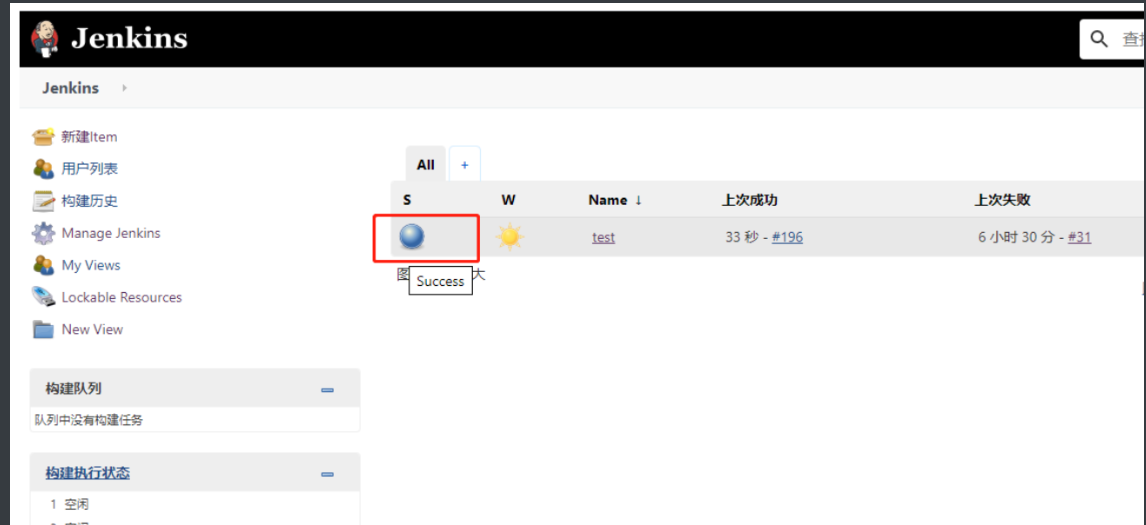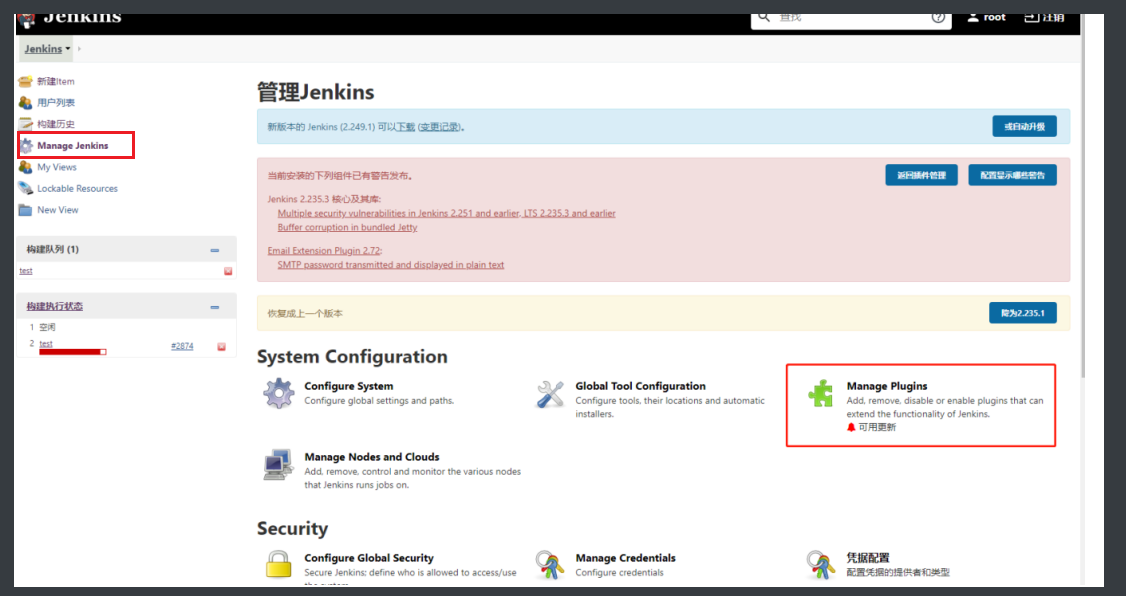前言:
由于Jenkins是基于tomcat运行起来的所以要先配置tomcat
二、配置Tomcat
1.解压tomcat文件夹
2.配置tomcat的环境变量
2.1 新建CATALINA_HOME变量,变量名:CATALINA_HOME,变量值:解压后tomcat路径
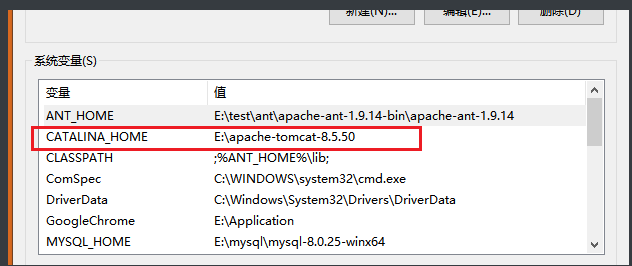
2.2 将tomcat中的bin添加到path中
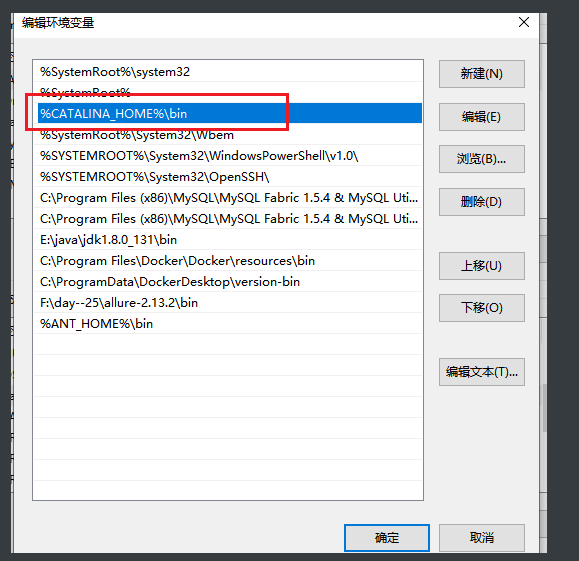
3.开启tomcat
方法一:在dos窗口输入startup
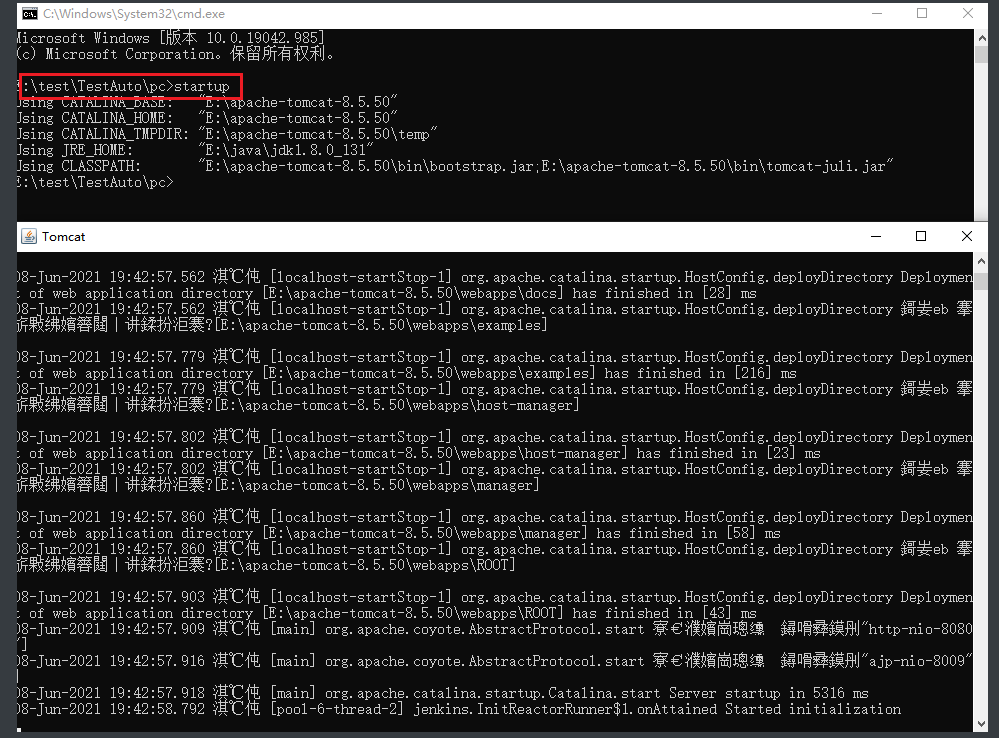
方法二:找到Tomcat的安装目录下的bin文件,点击startup.bat即可(window环境)
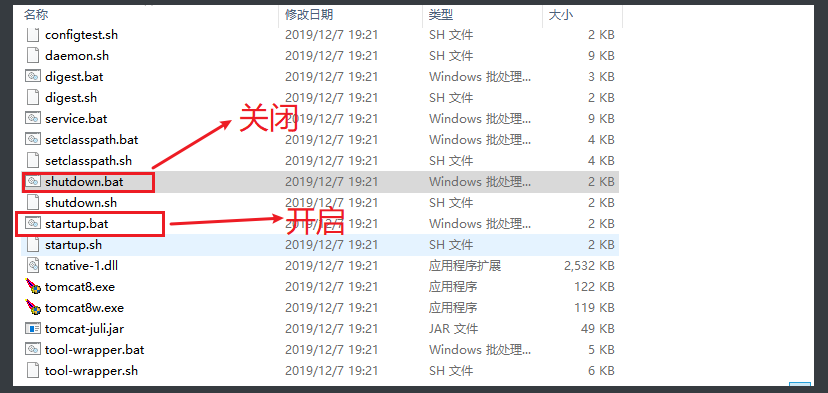
三、配置Jenkins,构建持续集成
1.将jenkins.war包放在tomcat对应的webapps下

2.启动tomcat服务 ,在dos中输入startup或者在tomcat的bin目录下点击startup.bat
3.登录127.0.0.1:8080查看tomcat能否登录,如下显示正常说明tomcat服务以及开启
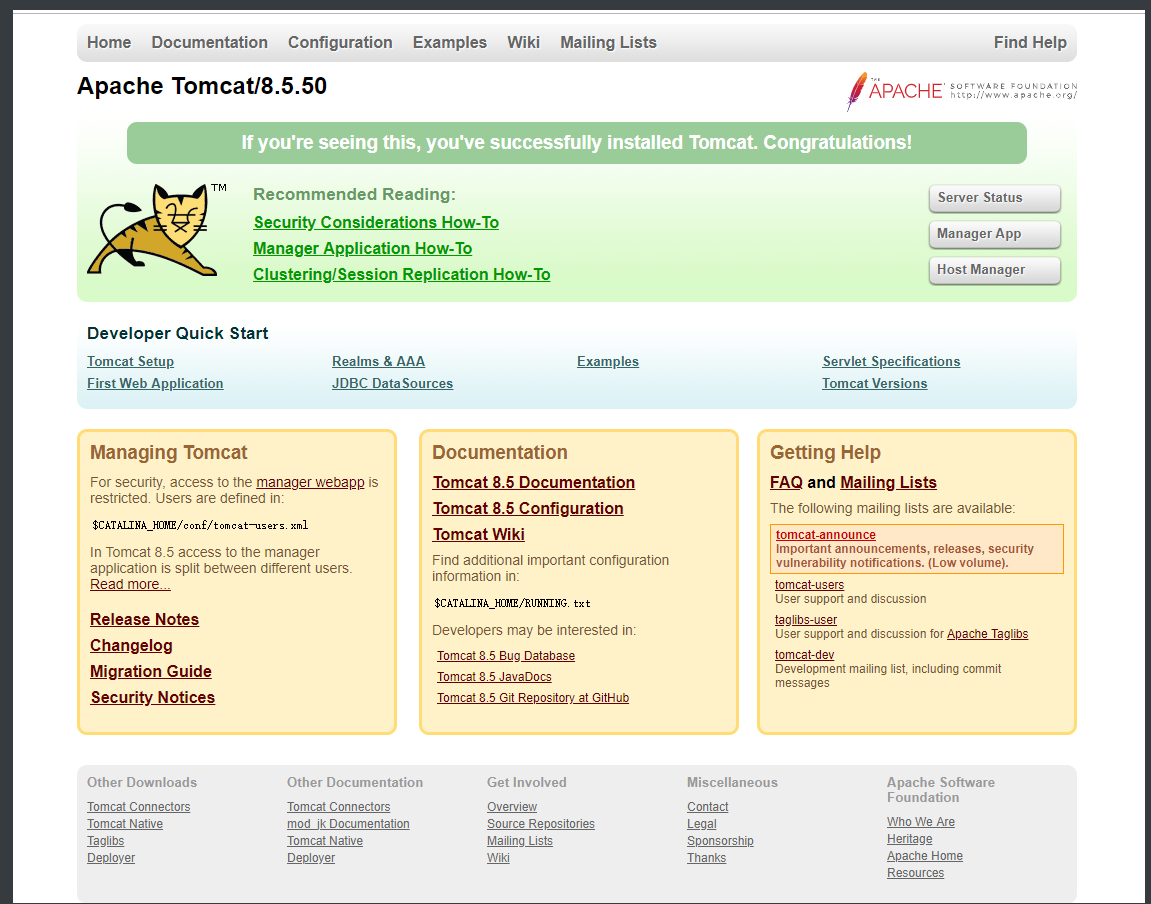
4.Tomcat 服务器运行起来后,用浏览器访问 http://ip地址:端口号/jenkins
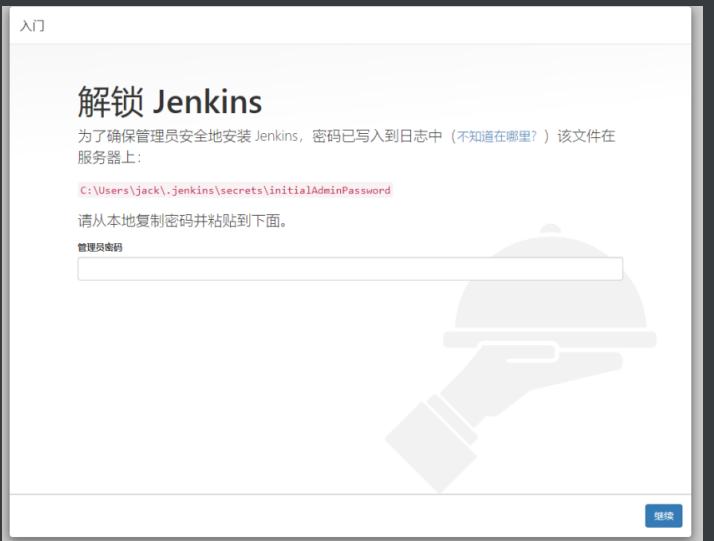
5. 找到对应的文件,填写密码,点击”继续”按钮

6.如下图所示。点击”安装推荐的插件”
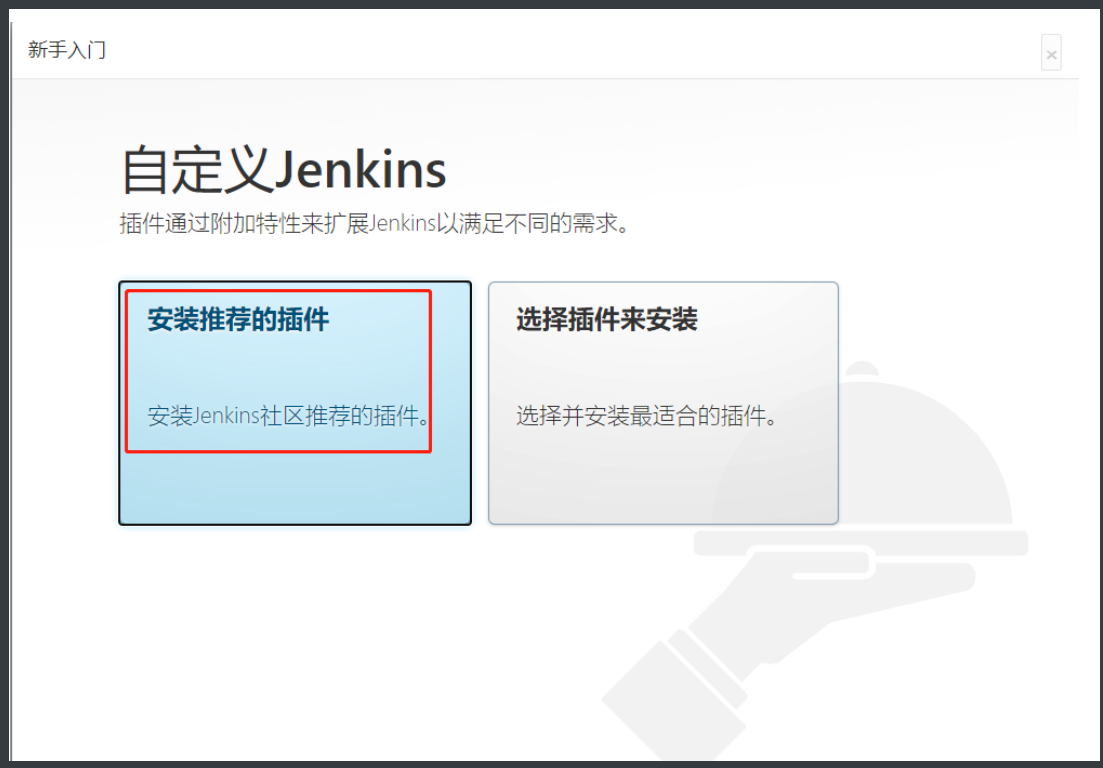
7.中途需要一定的等待时间,网速可能受到影响
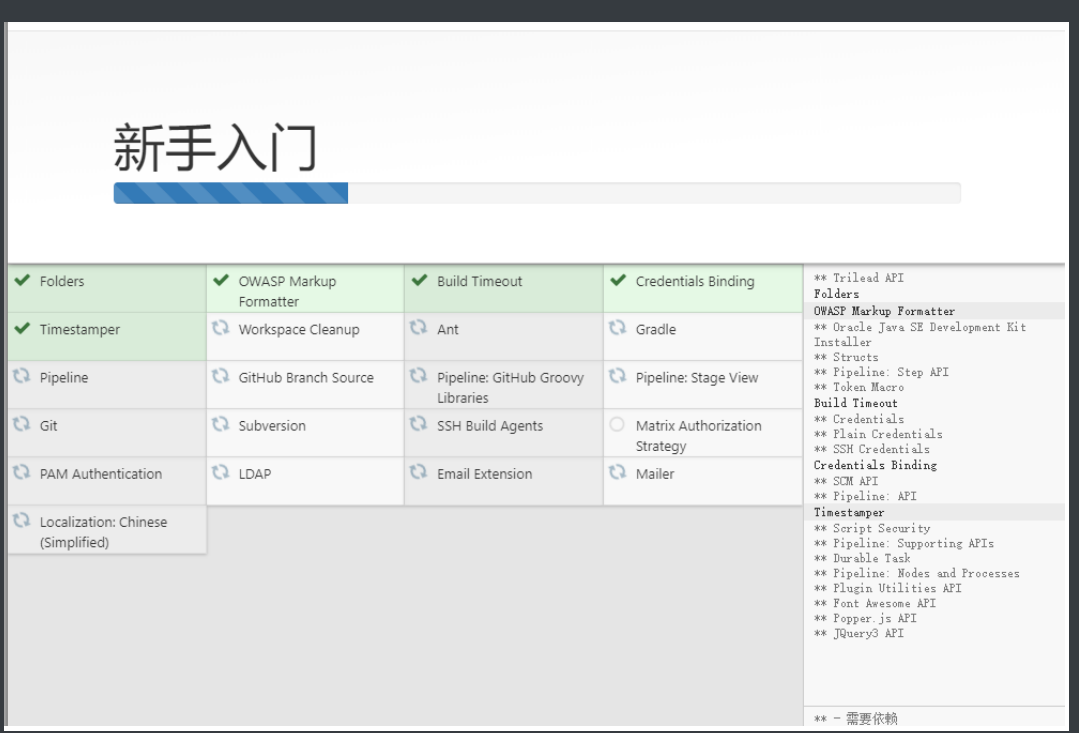
8.创建一个管理员账户, 如下图所示:(密码不要忘记)
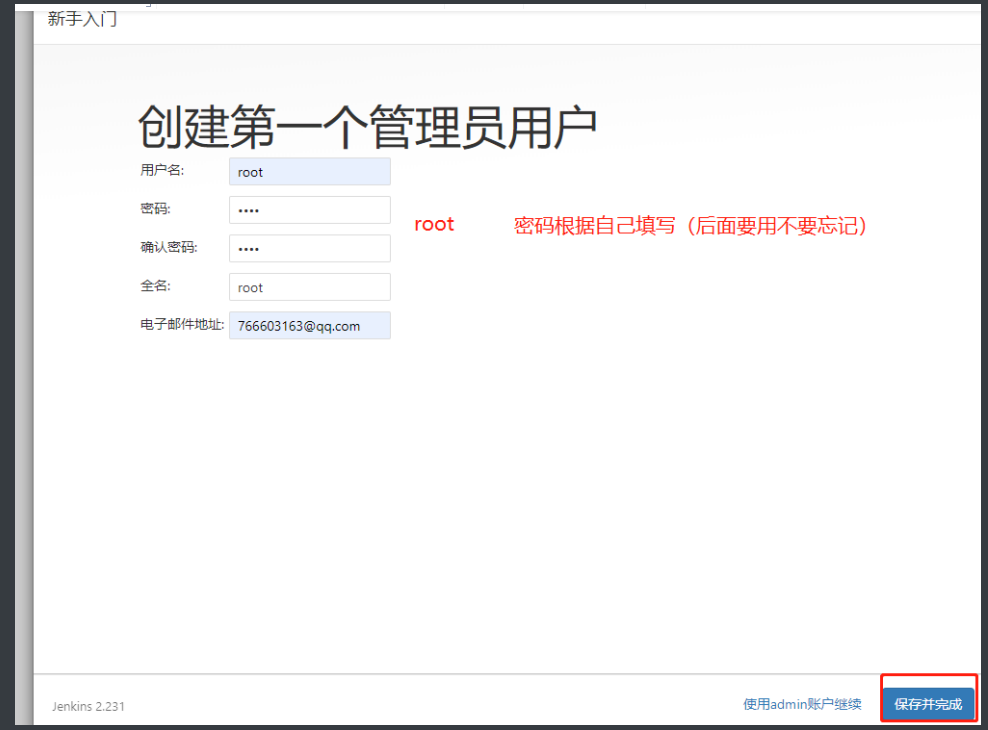
9.生成一个[url : http://127.0.0.1:8080/jenkins](url : http://127.0.0.1:8080/jenkins),”点击保存并完成”
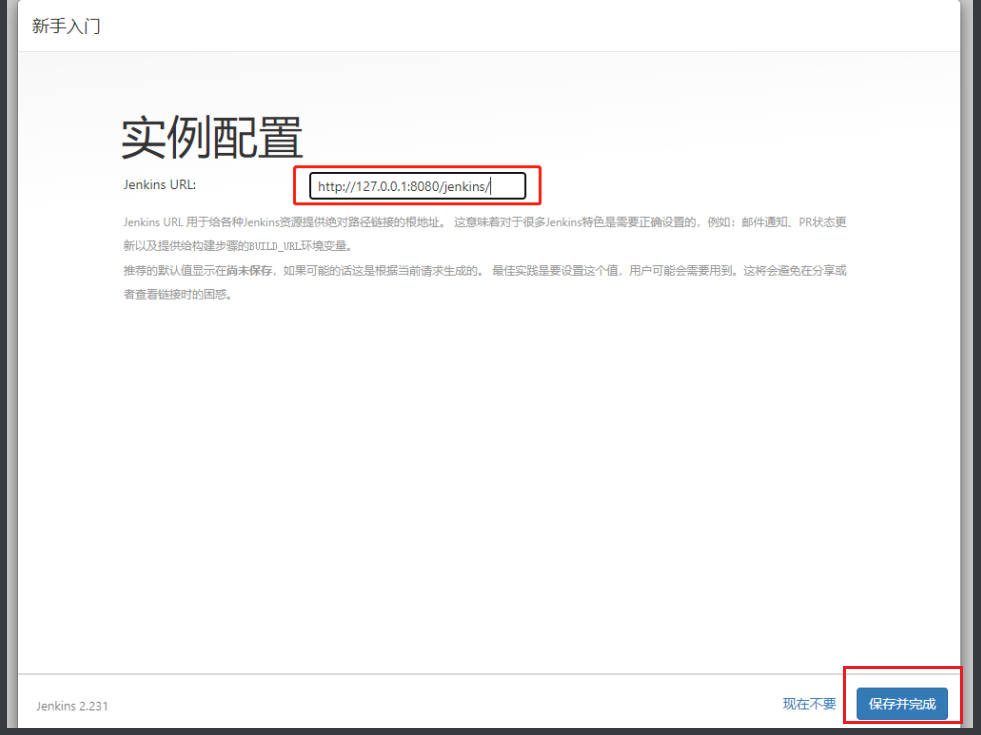
10.出现如下图信息,点击”开始使用jenkins”
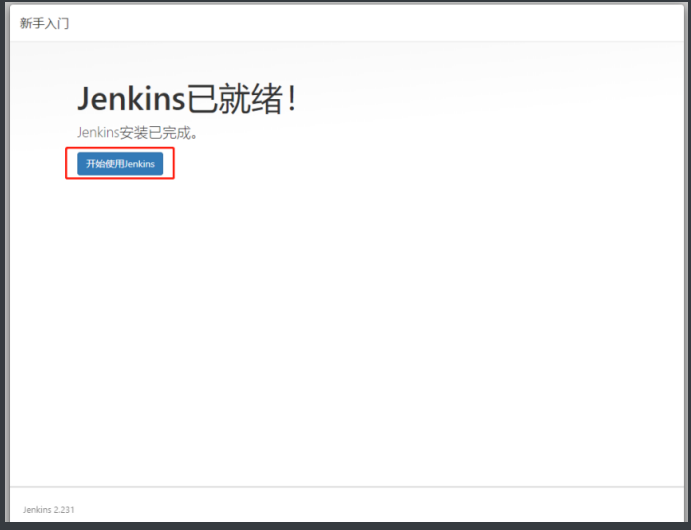
11.1 在Jenkins创建管理中安装 HTML Publisher Plugin和Ant In Workspace插件

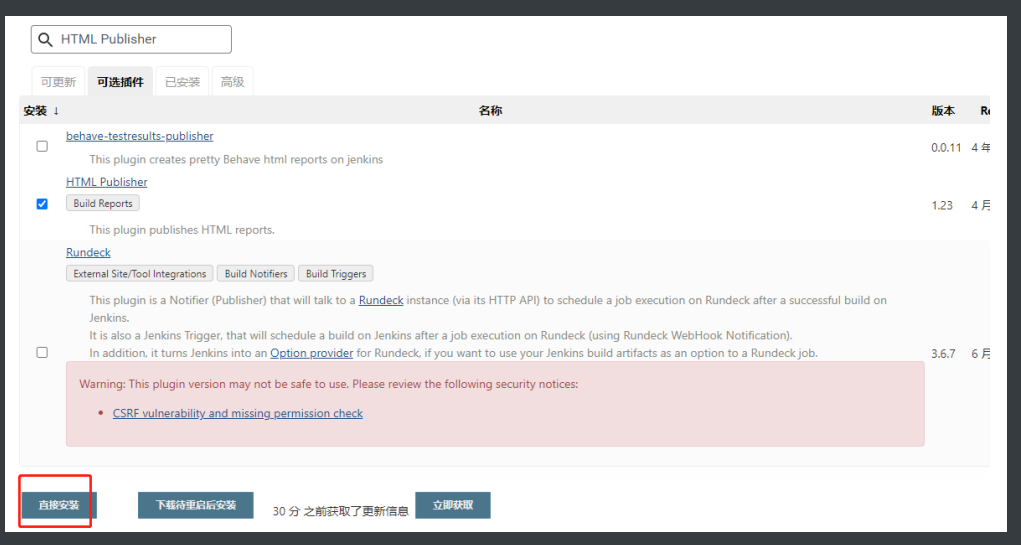
11.2 创建项目
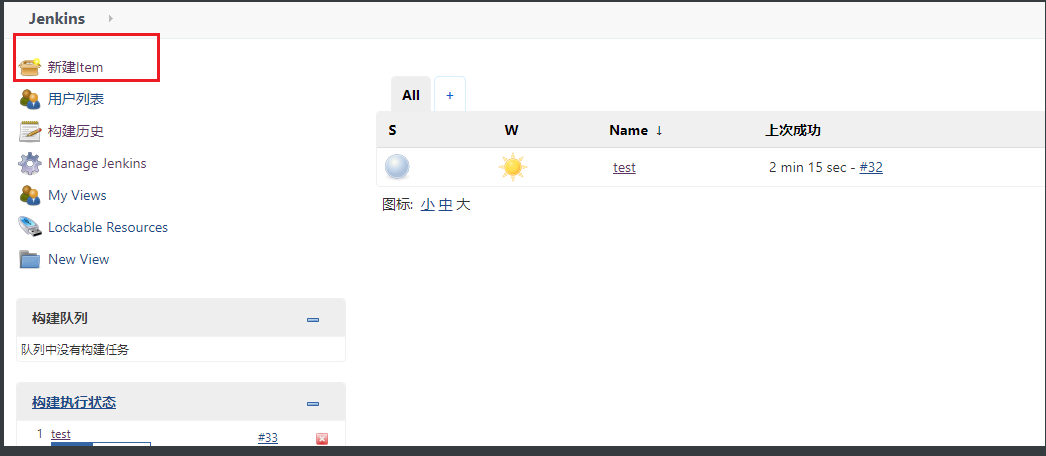
11.3 填写项目名,选择自由风,点击”确定”按钮
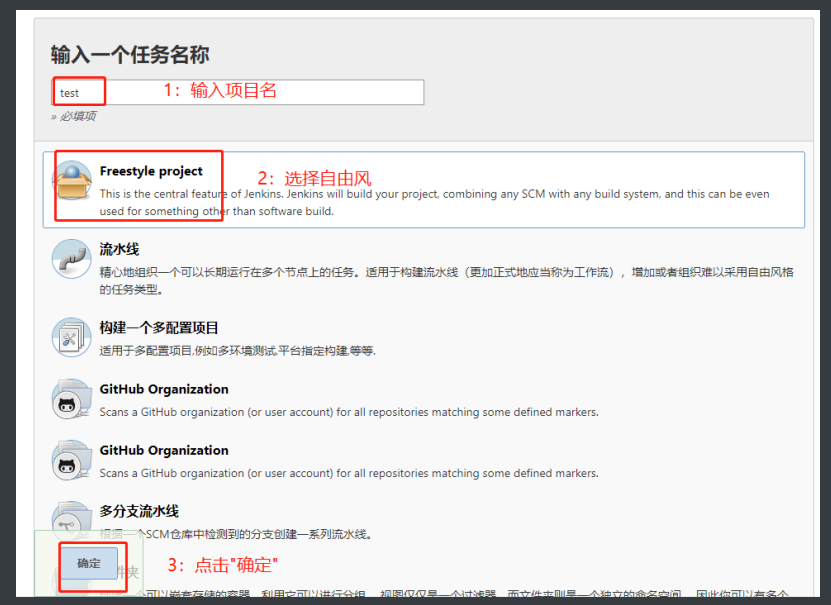
11.4 构建触发器,如H/2 * * * *

11.5 选择触发器
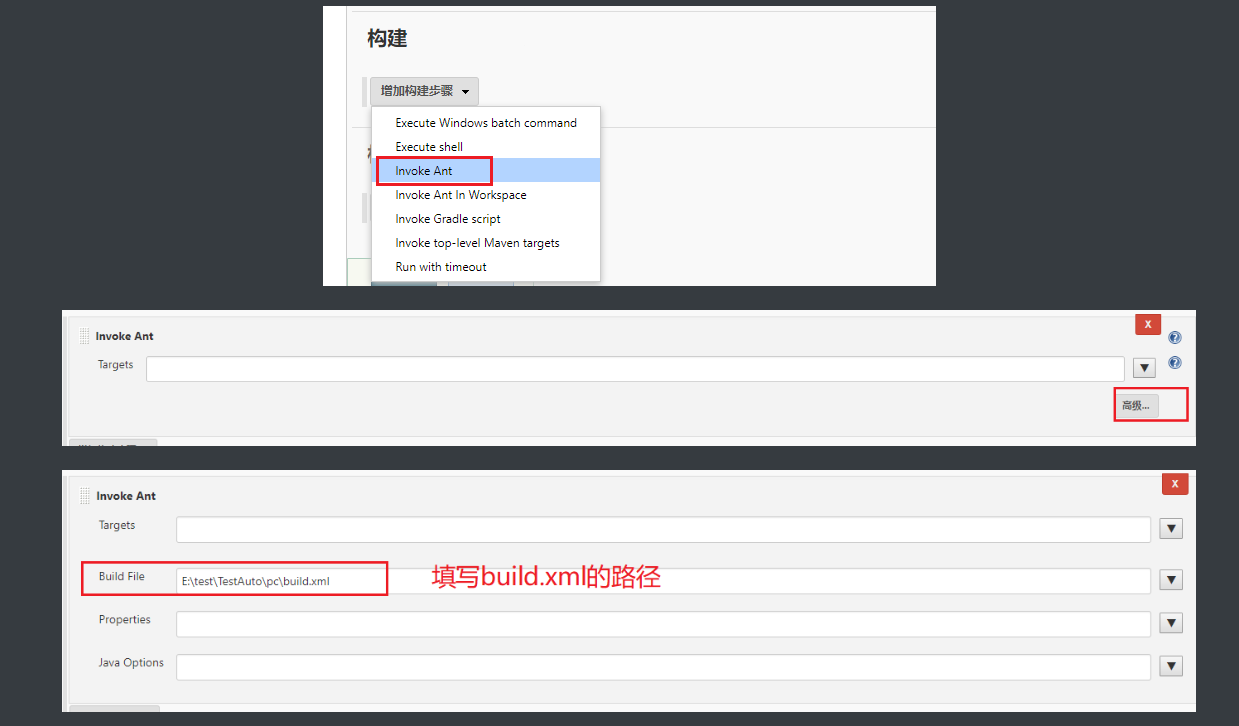
11.6 点击应用,再点击保存
11.7 在工作台显示刚刚创建的项目
12.点击右侧构建

12.1 红色显示构建失败

12.2 在控制台查看
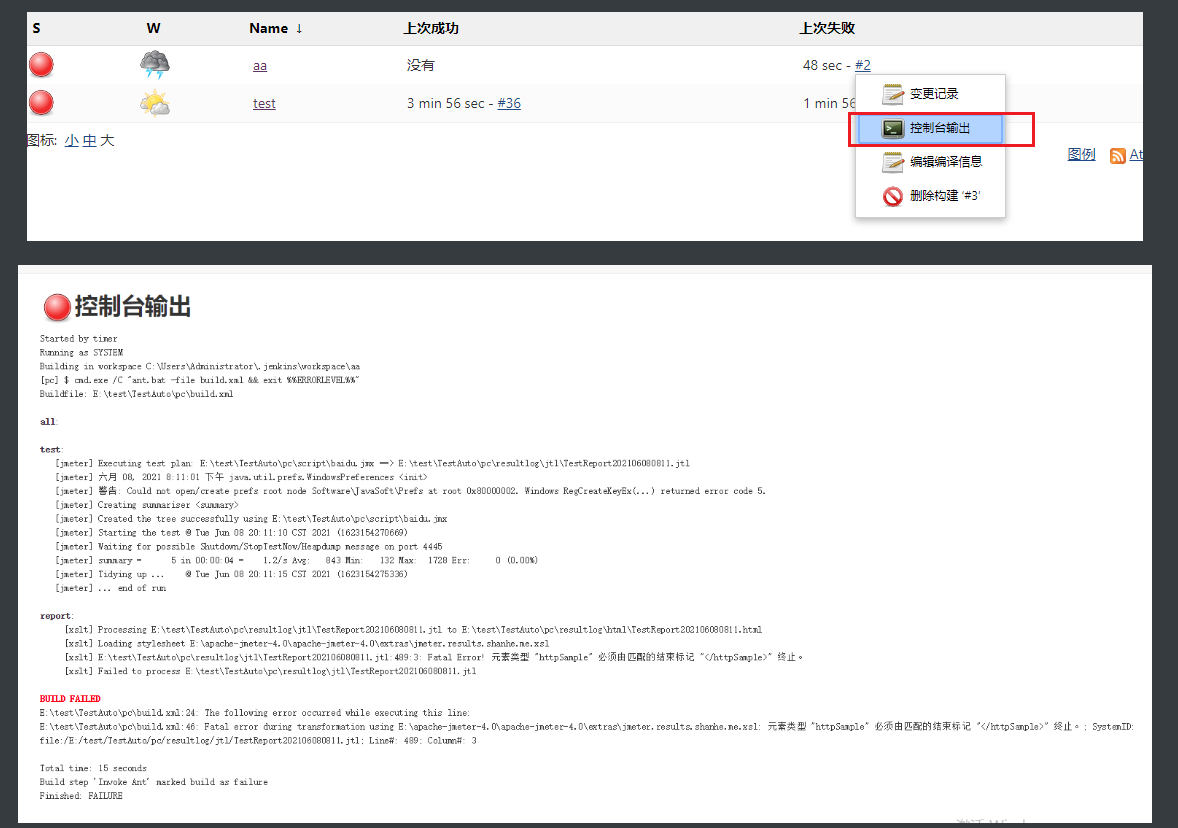
12.3 将xml配置文件放在workspace里面即可
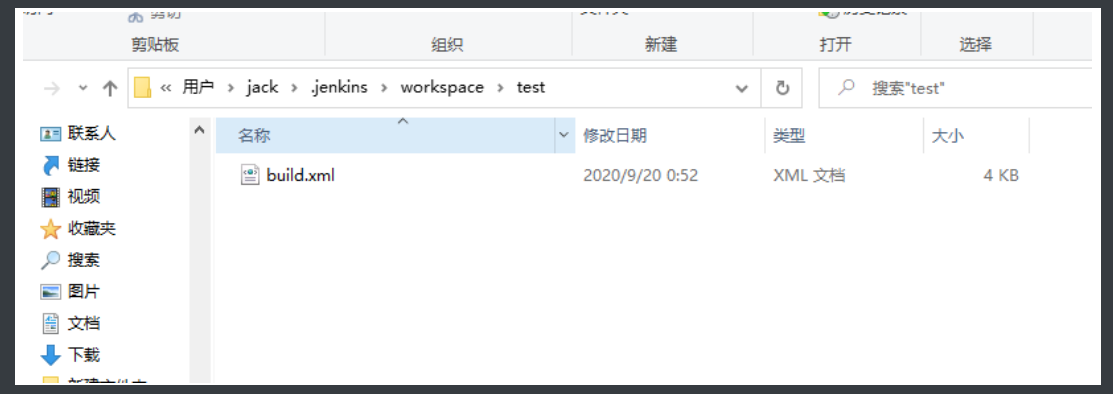
12.4 重新构建